A formatação de valores personalizados permite-lhe especificar como os valores de dimensões, métricas e campos calculados aparecem nos gráficos sem enviar consultas SQL adicionais para a sua base de dados. A formatação de valores personalizados também inclui a opção de os criadores e os editores de relatórios especificarem um formato de valor através de formatos de estilo do Google Sheets.
A formatação de valores personalizados pode ser útil nestes exemplos de utilização:
- Quer alterar rapidamente a forma como as datas e os valores numéricos são apresentados nos gráficos e nas sugestões.
- Precisa de apresentar valores de uma forma específica que não é possível com a alteração do tipo de dados.
- Quer fornecer contexto adicional aos visitantes dos relatórios sobre os valores nos gráficos e nas sugestões.
Por exemplo, pode optar por apresentar valores grandes como expoentes e anexar texto aos valores. O gráfico de colunas seguinte apresenta a População agrupada por País. Pode usar a formatação personalizada para apresentar os valores grandes como expoentes com o texto "Pessoas" anexado para fornecer contexto adicional aos visitantes do relatório.
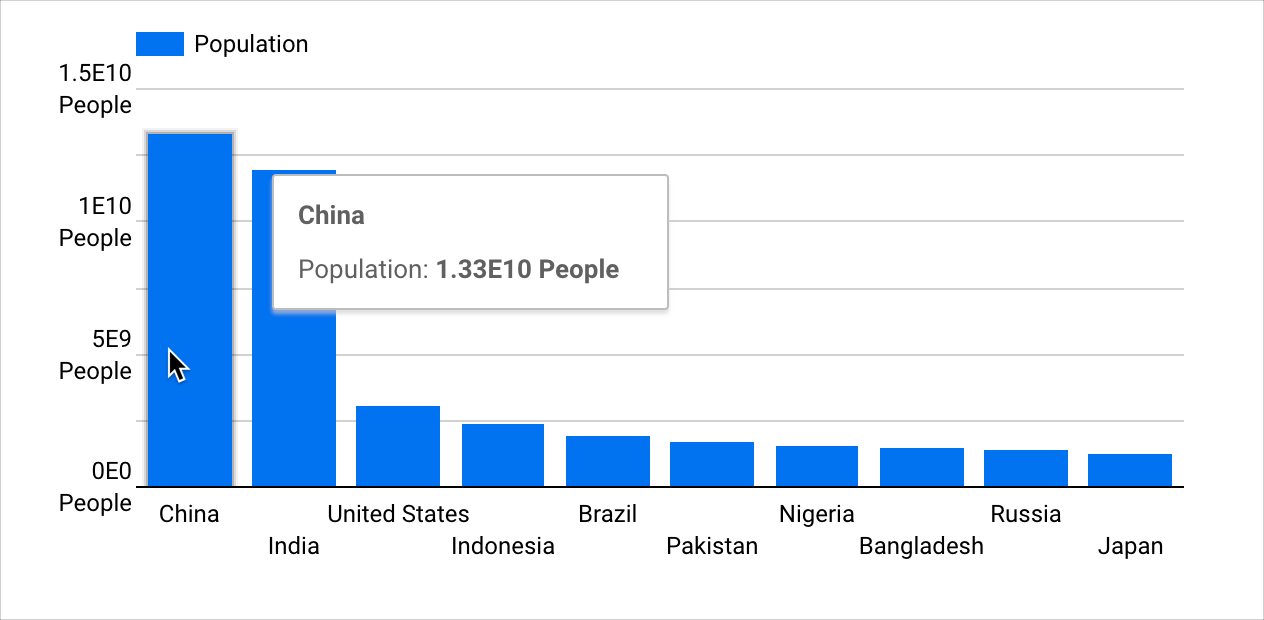
Esta página apresenta uma vista geral da formatação de valores personalizados. Inclui as seguintes secções:
- Requisitos
- Adicione ou edite a formatação de valores personalizados específicos do gráfico
- Aspetos a ter em consideração acerca da formatação de valores personalizados
- Recursos relacionados
Requisitos
Se quiser usar a formatação de valores personalizados para gráficos, tem de cumprir estes requisitos:
- A definição Edição de campos em relatórios tem de estar ativada na origem de dados.
- Tem de ter direitos de edição num relatório.
- Uma dimensão, uma métrica ou um campo calculado tem de ser um tipo de dados numérico ou de data e hora.
Adicione ou edite a formatação de valores personalizados específicos do gráfico
Pode aplicar formatação de valores personalizada a dimensões, métricas ou campos calculados.
Adicione ou edite a formatação de valores personalizados específicos do gráfico para dimensões e métricas
Para adicionar formatação de valores a valores de dimensões ou métricas num gráfico, siga estes passos:
Crie ou edite o relatório.
Adicione um novo gráfico ou selecione um gráfico existente.
No separador Configuração do painel Propriedades, clique no ícone do tipo de dados de um campo para abrir o menu de edição do campo.
Escolha uma opção de formato de valor no menu pendente Formato de apresentação. Se quiser especificar um formato personalizado, escolha Formato de valor personalizado para abrir o menu Formato de número personalizado.
Introduza um formato de valor personalizado com a notação de estilo do Google Sheets no campo de texto Formato de número personalizado ou selecione uma opção de formato de valor.
É apresentada uma pré-visualização do formato de valor no campo de texto Formato de número personalizado.
Depois de selecionar ou introduzir o formato pretendido, clique em Aplicar.
Clique fora do menu de edição do campo e regresse às propriedades de Configuração do gráfico.
Repita os passos 3 a 7 para editar a formatação de valores personalizados de um campo.
Adicione ou edite a formatação de valores personalizados específicos do gráfico para campos calculados
Para adicionar formatação de valor personalizada aos valores de campos calculados num gráfico, siga estes passos:
Crie ou edite o relatório.
Adicione um novo gráfico ou selecione um gráfico existente.
No separador Configuração do painel Propriedades, crie um campo calculado. Em alternativa, edite um campo calculado existente passando o cursor do rato sobre o nome do campo calculado e clicando no ícone do tipo de dados do campo.
Se criar um novo campo calculado do tipo de dimensão, clique em Aplicar depois de introduzir a expressão pretendida. O editor de campos calculados não deteta o tipo de campo até clicar em Aplicar.
Escolha uma opção de formato de valor no menu pendente Formato de apresentação. Se quiser especificar um formato personalizado, escolha Formato de valor personalizado para abrir o menu Formato de número personalizado.
Introduza um formato de valor personalizado com a notação de estilo do Google Sheets no campo de texto Formato de número personalizado ou selecione uma opção de formato de valor.
É apresentada uma pré-visualização do formato de valor no campo de texto Formato de número personalizado.
Depois de selecionar ou introduzir o formato pretendido, clique em Aplicar.
Clique fora do menu de edição do campo calculado e regresse às propriedades de Configuração do gráfico.
Repita os passos 3 a 7 para editar a formatação de valores personalizados de um campo calculado.
O que deve saber sobre a formatação de valores personalizados
A formatação personalizada aplicada aos valores dos gráficos é desativada quando a definição Números compactos está ativada. A definição Números compactos está disponível quando a opção Mostrar etiquetas de dados está ativada no separador Estilo do painel Propriedades de um gráfico.
Da mesma forma, a definição Números compactos é desativada se for aplicada uma formatação personalizada aos valores do gráfico.
A formatação de valores específica do gráfico só existe no gráfico em que é aplicada. Não pode reutilizar diretamente a formatação de valores específicos do gráfico.
No entanto, pode copiar um gráfico que use a formatação de valores personalizada. A cópia vai conter qualquer formatação de valores personalizados definida no original.
O Looker Studio não suporta expressões condicionais na formatação de valores personalizados.
Recursos relacionados
- Tipos de dados
- Edite campos
- Acerca dos campos calculados
- Adicione, edite e resolva problemas de campos calculados

